MixConvert V6
El plug-in MixConvert V6 se puede usar para convertir rápidamente una mezcla multicanal en un formato con una configuración diferente de canales, por ejemplo, para rebajar una mezcla en formato cinema surround 7.1 a formato home theater 5.1.
|
Cubase LE |
Cubase AI |
Cubase Elements |
Cubase Artist |
Cubase Pro |
Nuendo |
|
|---|---|---|---|---|---|---|
|
Incluido con |
– |
– |
– |
– |
X |
X |

MixConvert V6 se puede usar como efecto de inserción al igual que otros plug-ins, pero también tiene funciones especiales. El plug-in MixConvert V6 también se usa para convertir una canal de audio a un formato diferente si la correspondiente configuración de entrada/salida no la gestiona el VST MultiPanner. La aplicación secuenciador coloca MixConvert V6 automáticamente en el lugar necesario.
Configuración de Canales de entrada/salida
La configuración de entrada se determina por la anchura de canales de la pista, grupo, o bus de salida en el que está insertado MixConvert V6.
Si MixConvert V6 reemplaza el panoramizador, la configuración de salida viene determinada por el destino del canal o del envío cue (auxiliar).
Si MixConvert V6 se usa como efecto de inserción, la configuración de salida se puede modificar usando el menú emergente Select Output Channel Configuration. Puede seleccionar cualquier configuración de la especificación VST 3 que contenga altavoces que también estén presentes en la configuración de entrada.
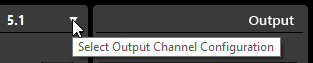
Puede cambiar la configuración de salida cargando un preset.
Parámetros
El panel del plug-in se divide en tres secciones: Por defecto solo está visible la sección central, los visores de los canales de entrada y salida se pueden mostrar a la izquierda y derecha de la sección central.
Para mostrar/ocultar la configuración de canales de entrada o salida, haga clic en el correspondiente botón de flecha.

La sección central contiene los parámetros principales del plug-in, así como también los botones para poner en solo varios altavoces a la vez.
- Botones de Canales en Solo
Solo en todos los canales frontales, el canal LFE, o todos los canales surround del visor de entrada o salida. Todos los demás canales se enmudecen.
- Escuchar a canales solo en canal central
Enruta todos los canales en solo al canal central. Si no hay ningún canal central, la señal que viene de los canales en solo se distribuye equitativamente entre los altavoces izquierdo y derecho.
- Escuchar a canales surround en canales frontales
Pone en solo todos los canales surround, incluyendo los canales laterales, y enruta o los mezcla hacia los altavoces frontales.
- Center Level
Controla el nivel del canal central frontal.
- Fader LFE
Controla el nivel del canal LFE.
- Surround Level
Controla el nivel de los canales surround. El nivel de los canales surround no se puede ajustar individualmente.
- Side Level
-
Controla el nivel de los canales side. El nivel de los canales side no se puede ajustar individualmente.
- Top Level
-
Controla el nivel de los canales top. El nivel de los canales top no se puede ajustar individualmente.
- Global Gain
-
Controla el nivel de todos los canales de salida.
- Activate/Deactivate Low-Pass Filter
Activa el filtro paso bajo que se aplica al canal LFE.